Windows 10 tidak lagi menyertakan sokongan terbina dalam untuk main balik DVD. Anda tidak mempunyai pemain DVD prapasang untuk menonton koleksi DVD anda padanya. Sebagai pengguna Windows 7, anda boleh memainkan DVD pada Windows Media Player dengan mudah. Walau bagaimanapun, ia tidak lagi memainkan DVD pada Windows 10. Anda memerlukan pemain DVD pihak ketiga untuk melakukannya.
Terdapat banyak perisian main balik DVD di luar sana yang boleh berfungsi dengan Windows 10. Siaran ini berkongsi tiga kaedah untuk mainkan DVD pada Windows 10. Anda boleh terus membaca dan menggunakan pemain DVD pilihan untuk menonton filem DVD anda.
Bahagian 1. Cara Memainkan DVD pada Windows 10 dengan Pemain DVD Windows
Pemain DVD Windows ialah alat main DVD rasmi yang dibangunkan oleh Microsoft. Jika anda menaik taraf komputer anda kepada Windows 10 daripada Windows 8.1/8/7/ dengan Windows Media Center, anda boleh mendapatkannya secara percuma daripada Microsoft Store. Atau anda perlu membayar $14.99 untuk Pemain DVD Windows. Pastikan PC Windows anda mempunyai pemacu DVD dan ikuti langkah di bawah untuk memainkan DVD.
Langkah 1Muat turun dan pasang Pemain DVD Windows dari Gedung Microsoft. Anda perlu membayarnya, kerana ia bukan aplikasi main balik DVD percuma.
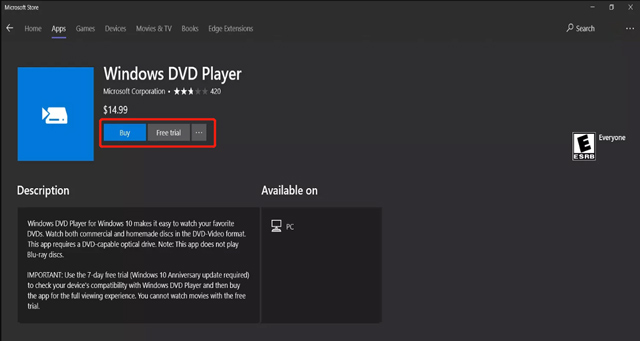
Pemain DVD Windows memberikan anda percubaan percuma selama 7 hari untuk menguji sama ada sistem anda serasi. Tetapi anda tidak boleh memainkan DVD pada PC Windows 10 anda semasa percubaan percuma.
Langkah 2Buka Pemain DVD Windows dan masukkan DVD anda ke dalam pemacu DVD komputer anda. Sebaik sahaja DVD berada dalam pemacu, Windows Media Player harus mengenalinya secara automatik, dan kotak dialog akan dipaparkan untuk bertanya sama ada anda mahu memainkannya. Ia menyokong kedua-dua DVD komersial dan buatan sendiri. Anda mendapat ciri main balik asas dan kawalan untuk memainkan DVD dengan lancar pada komputer riba Windows 10 atau 11.

Jika kotak dialog tidak muncul, anda boleh mengklik Mulakan menu, taip dan cari Windows Media Player dalam bar carian, kemudian klik ikon aplikasi untuk membuka Windows Media Player. Kemudian anda boleh menggunakannya untuk memainkan DVD pada komputer anda dengan mudah.
Bahagian 2. Cara Memainkan DVD pada Windows 10 Menggunakan Pemain Media VLC
Jika komputer Windows 10 anda tidak mempunyai pemacu DVD terbina dalam, anda harus membeli pemacu DVD luaran untuk membaca cakera anda. Pilihan lain untuk memainkan DVD pada Windows 10 adalah dengan menggunakan pemain media pihak ketiga seperti Pemain Media VLC. VLC ialah pemain multimedia percuma yang boleh memainkan pelbagai format fail, termasuk DVD. Berikut ialah cara memainkan DVD pada PC Windows 10 menggunakan VLC.
Langkah 1Muat turun dan pasang VLC Media Player dari laman web VideoLAN rasmi. Selain daripada Windows 10, ia juga serasi dengan Windows 7, Windows 8, Windows 11, macOS dan Linux.
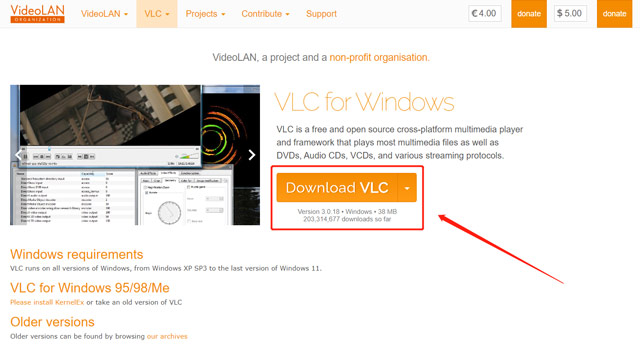
Langkah 2Masukkan cakera anda ke dalam pemacu DVD anda dan buka VLC. Kemudian anda perlu mengklik media menu dan pilih Buka Cakera daripada dropdownnya.
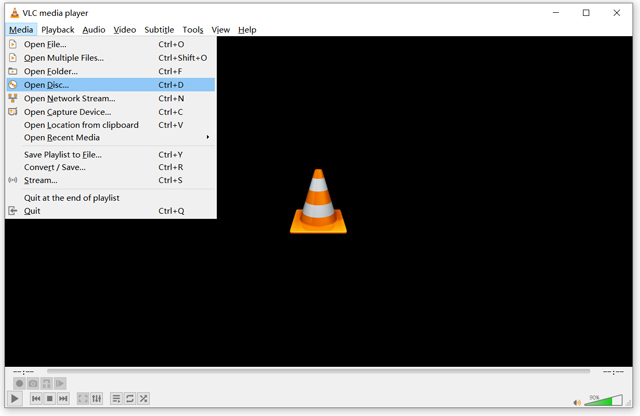
Langkah 3Dalam pop timbul Media Terbuka tingkap, pastikan DVD dipilih di bawah Pemilihan Cakera. Klik pada Semak imbas butang untuk memuatkan DVD anda, kemudian klik Main untuk menonton filem DVD pada Windows 10.
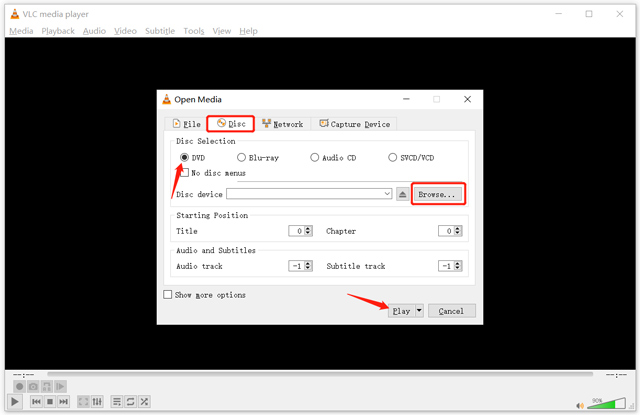
VLC Media Player mempunyai antara muka yang ringkas dan mesra pengguna untuk membantu anda dengan mudah mainkan DVD. Anda mendapat semua kawalan untuk memainkan DVD, sama seperti menonton fail media lain dalam VLC. Selain itu, ia membawa banyak fungsi berguna, termasuk kesan video dan audio, penciptaan senarai main, dan penyegerakan sari kata.
Bahagian 3. Cara Memainkan DVD pada Windows 10 Menggunakan Pemain Blu-ray AVAide
Pemain Blu-ray AVAide ialah perisian Blu-ray dan main DVD yang mudah digunakan yang boleh memainkan sebarang cakera DVD, folder dan fail imej ISO. Pemain DVD ini menyokong Windows 10/11, Windows 8, Windows 7 dan macOS. Selain Blu-ray dan DVD, ia boleh memainkan video HD 4K, 1080p/720p dan audio tanpa kehilangan dalam semua format yang biasa digunakan. Ia memberi anda semua kawalan main balik DVD. Ia direka bentuk dengan pilihan lanjutan untuk melaraskan senarai main, kesan video dan banyak lagi secara bebas. Anda boleh mengambil panduan berikut untuk memainkan DVD pada PC Windows 10 anda menggunakannya.
- Mainkan Blu-ray, DVD, folder dan fail ISO dengan kualiti tinggi.
- Menyokong video 4K/HD/SD dan fail audio lossless/lossy.
- Gunakan penyahkodan perkakasan termaju dan teknologi percepatan.
- Menawarkan kawalan main balik yang fleksibel untuk menikmati kualiti imej yang stabil.
Langkah 1Muat turun percuma pemain DVD AVAide ini pada komputer Windows 10 anda dan lancarkannya. Masukkan cakera anda ke dalam pemacu DVD komputer anda.
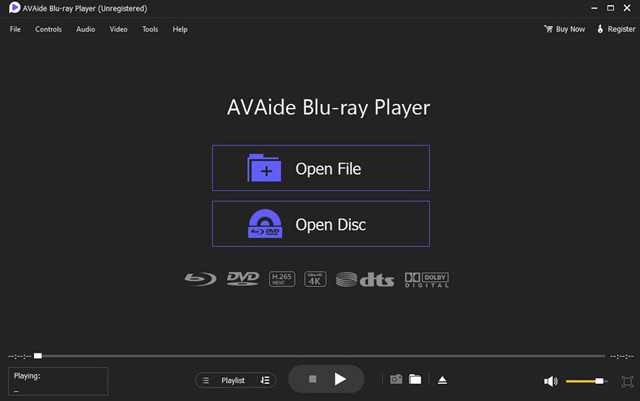
Langkah 2Klik pada Buka Cakera butang untuk menyemak imbas dan mengimport DVD anda. Ia akan dimainkan secara automatik dalam pemain DVD. Anda boleh menghentikan main balik secara bebas, ke hadapan dan ke belakang serta melaraskan kelantangan, kecerahan, kontras, warna, tepu dan banyak lagi.
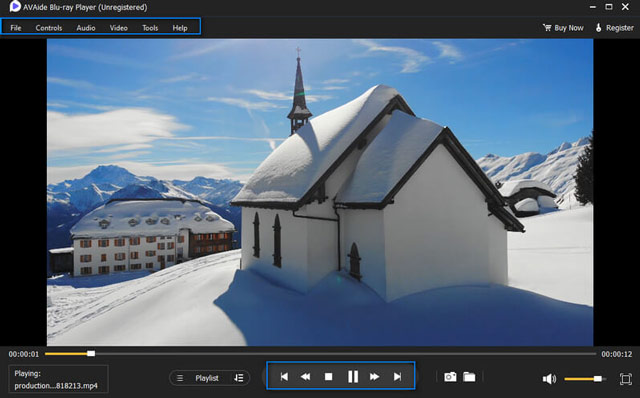
Pemain Blu-ray AVAide menyokong Dolby Digital dan DTS. Jadi, anda boleh menikmati filem Blu-ray atau DVD anda dengan kualiti audio yang unggul. Selain itu, ia boleh memainkan video 4K UHD dan 1080p/720p HD dengan lancar.
Bahagian 4. Soalan Lazim Cara Memainkan DVD pada PC Windows 10
Bagaimanakah anda memainkan DVD pada Windows Media Player?
Anda boleh menggunakan Windows Media Player untuk memainkan DVD dan CD pada komputer Windows 7 dan Windows 8. Anda boleh memasukkan DVD anda ke dalam pemacu DVD komputer anda dan dapatkan main balik DVD. Walau bagaimanapun, Windows 10 dan Windows 11 mengalih keluar ciri main DVD ini. Tetapi sesetengah versi boleh membantu anda memainkan DVD buatan sendiri pada PC Windows 10.
Bolehkah saya memainkan DVD tanpa pemacu DVD?
Jika komputer anda tidak mempunyai pemacu DVD, anda harus menyambungkan pemacu optik luaran atau tambahan. Selain itu, anda boleh menukar DVD anda kepada video digital dan kemudian memainkannya pada komputer anda. Anda boleh gunakan Ripper DVD untuk membuat salinan digital filem DVD anda dengan mudah.
Mengapa saya tidak boleh memainkan DVD pada Windows 10?
Anda tidak boleh menggunakan Windows Media Player untuk memainkan DVD pada Windows 10. Jadi anda perlu memastikan peranti anda mempunyai pemacu DVD dan mendapatkan pemain DVD pihak ketiga. Jika anda masih tidak dapat memainkan DVD, anda harus menyemak pemain DVD dan memastikan ia dipasang dengan betul dan dikemas kini kepada versi terkini. Anda boleh mencuba pemain lain untuk menontonnya. Juga, anda harus menyemak cakera anda. Ia tidak boleh dimainkan secara normal jika cakera mempunyai calar atau comot.
Ini adalah tiga kaedah untuk memainkan DVD pada Windows 10. Anda boleh menggunakan Pemain DVD Windows, Pemain Media VLC atau Pemain Blu-ray AVAide berdasarkan keperluan anda. Jika anda mempunyai sebarang cadangan pemain DVD lain atau mempunyai soalan tentang main balik DVD pada Windows 10, anda boleh menghantar mesej kepada kami dalam ulasan.
Pemain multimedia berciri penuh untuk memainkan Blu-ray, DVD, 4K UHD dan fail video/audio lain.



 Muat Turun Selamat
Muat Turun Selamat


